O controlador gerencia as configurações de serviço e delega trabalhos aos trabalhadores. Você só pode habilitar uma máquina como o controlador em uma implantação.
Configure o componente do controlador nas telas Controller em Configurações do sistema. As telas Controller estão disponíveis em Configurações do sistema se você tiver selecionado uma destas opções na tela Environment > Setup Type:
Designer and Scheduler Only
Complete Alteryx Server
Custom > Enable Controller
A tela Controller Configuration inclui opções de configuração como onde você deseja armazenar arquivos temporários e de log e quais informações devem ser registradas.
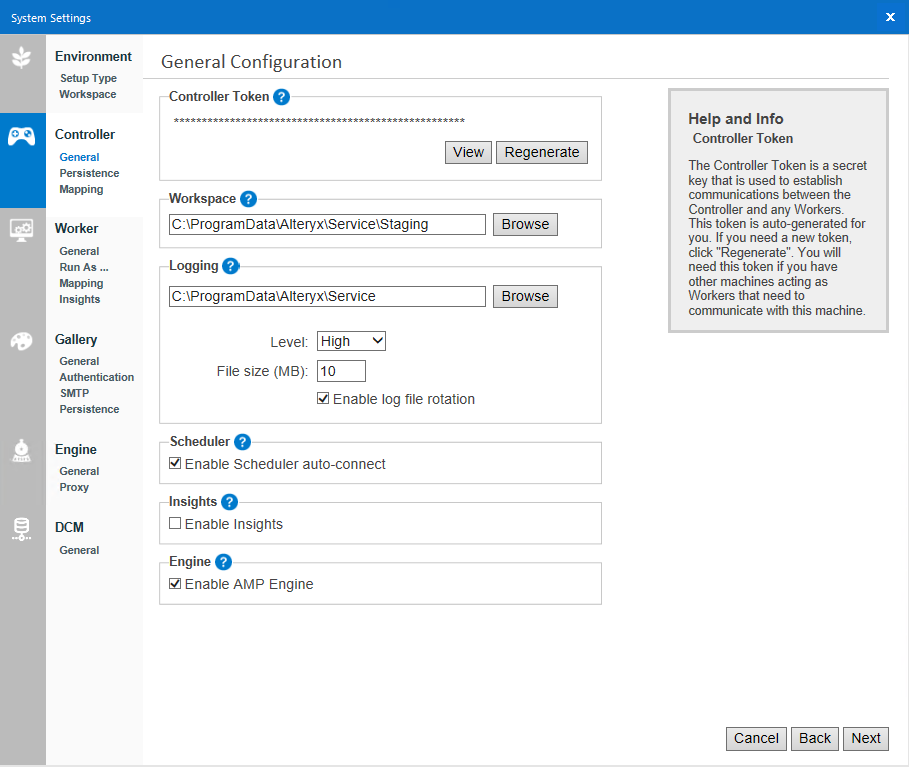
O Token do controlador é uma chave secreta gerada automaticamente que o controlador usa para se comunicar com trabalhadores e máquinas usando o Designer.
Se uma máquina que usa o Designer não for o computador controlador e você quiser agendar um fluxo de trabalho nessa máquina para uma data futura, será preciso informar o token do controlador na tela Agendar fluxo de trabalho.
Você também precisa do token do controlador se quiser que uma máquina atue como um controlador e outra atue como um trabalhador. Configure a máquina com função de controlador para obter o token. Depois, adicione o token do controlador em Configurações do sistema > Controller > Remote ao configurar a máquina com função de trabalhador.
Você pode gerar novamente o token, se necessário (por exemplo, se o token estiver comprometido). Se você gerar novamente o token, será necessário atualizar os nós de trabalho e da IU do Server na implantação. Se quiser gerar novamente seu token, clique em Regenerate.
O Workspace (espaço de trabalho) é o local onde o controlador armazena arquivos temporários ou em cache. Por padrão, a pasta está localizada dentro da pasta do espaço de trabalho global, conforme definido nas telas "Environment" das configurações do sistema. Use um local que seja seguro para armazenar grandes quantidades de arquivos.
O controlador produz registros em log para eventos, como serviços iniciados e encerrados, solicitações de execução etc. Esses registros podem ser úteis para a solução de problemas. Acesse Configurar e usar logs do Server para obter mais informações.
Marque Enable Scheduler auto-connect para permitir que os usuários na máquina se conectem automaticamente ao Scheduler. Habilite essa opção se tiver dificuldades para se conectar ao Scheduler.
Selecione Enable insights para permitir que a máquina processe solicitações para a renderização de insights no Server. Insights são painéis interativos criados no Designer.
Marque Enable AMP Engine para habilitar a execução de fluxos de trabalho que usam o AMP (Alteryx Multi-threaded Processing) neste ambiente. Esta é a configuração de ativação e desativação para o ambiente do Server. Se você ativar o AMP Engine para o controlador, também precisará definir pelo menos um trabalhador para executar o AMP Engine na tela Configurações do sistema > Engine. Acesse as páginas de ajuda Motor e Práticas recomendadas do AMP Engine para obter mais informações.
Entenda as configurações do AMP Engine
A opção Enable AMP Engine na tela Configurações do sistema>Controller é a configuração de ativação/desativação do AMP Engine para o ambiente do Server. Essa configuração habilita o AMP no nível do ambiente. A opção em Configurações do sistema > Engine informa ao trabalhador quais motores ele pode usar e, portanto, quais fluxos de trabalho ele pode executar. Acesse as páginas de ajuda Motor e Práticas recomendadas do AMP Engine para obter mais informações.
Por exemplo, vamos imaginar um ambiente de 3 nós. O nó 1 é configurado para o controlador e a IU do Server e tem o AMP habilitado. O nó 2 é um nó somente de trabalho com o motor definido como Original Engine Only (usa somente o motor original). O nó 3 é um nó somente de trabalho com seu motor definido como Both Engines (usa ambos os motores). Neste cenário, a execução de fluxos de trabalho do AMP no Server está habilitada e estes fluxos de trabalho só seriam executados no nó 3. Os fluxos de trabalho do motor original seriam executados no nó 2 ou no nó 3. Se o nó 3 estiver offline, os fluxos de trabalho do motor original ainda serão executados no nó 2, mas os fluxos de trabalho do AMP ficariam presos na fila até o nó 3 ficar online novamente.
Recomendamos testar o AMP Engine em um ambiente de desenvolvimento antes de implantá-lo na produção. Saiba mais sobre o AMP Engine, incluindo os requisitos de memória, na Documentação do AMP Engine e nas Práticas recomendadas do AMP Engine.
Como orquestrador de execuções de fluxo de trabalho e várias outras operações, o controlador precisa de um local onde possa manter os fluxos de trabalho disponíveis, uma fila de solicitações de execução e outras informações. Defina onde as informações críticas para o funcionamento do serviço são armazenadas na tela Persistence.
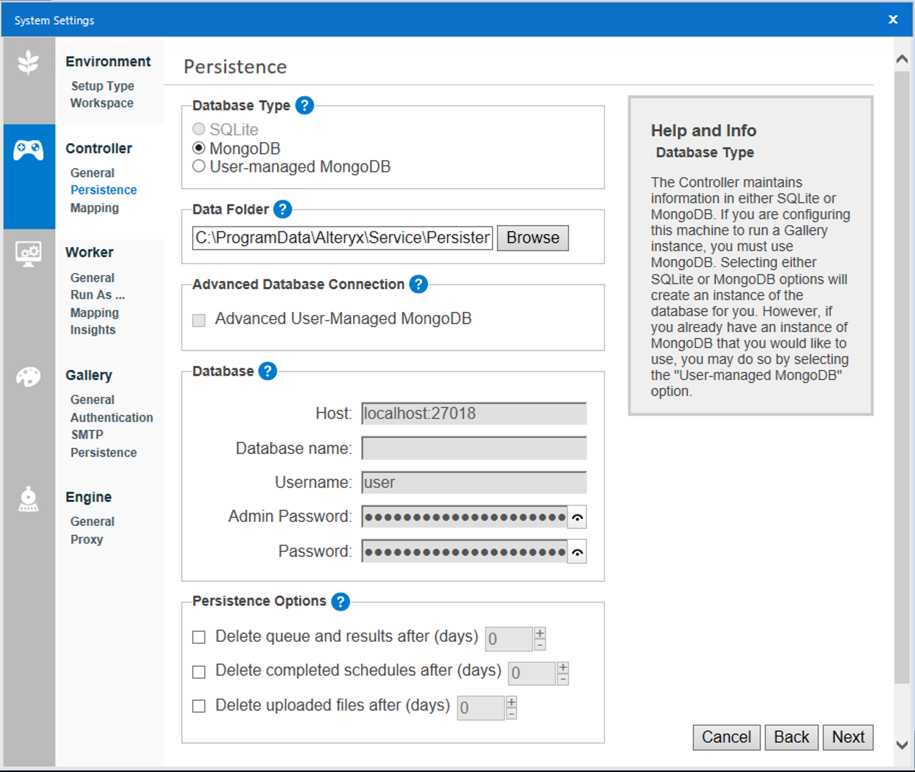
O controlador mantém dados nos bancos de dados SQLite ou MongoDB. O Server oferece opções para SQLite ou MongoDB incorporados, bem como a opção User-Managed MongoDB (MongoDB gerenciado pelo usuário). Se você estiver configurando a máquina para uma IU do Server, será necessário usar MongoDB ou User-Managed MongoDB.
SQLite: cria uma instância do banco de dados SQLite. Recomendado para implantações leves e locais que usam o Scheduler.
MongoDB: cria uma instância do banco de dados MongoDB. Recomendado para uso mais pesado.
User-Managed MongoDB: permite que você se conecte à sua implementação do MongoDB.
Importante
Para o MongoDB gerenciado pelo usuário, só oferecemos suporte ao MongoDB com autenticação SCRAM. Não oferecemos suporte ao MongoDB com autenticação Kerberos.
É altamente recomendável que você tenha um sistema de backup automatizado para seu banco de dados de persistência. Para obter informações sobre como fazer backup do MongoDB, vá para Backups do MongoDB. Para fazer backup do SQLite, você pode compactar ou copiar a pasta "Persistence" encontrada em
\ProgramData\Alteryx\Service\.Se você alternar entre os tipos de banco de dados SQLite e MongoDB, os trabalhos agendados não serão migrados. Esses trabalhos precisam ser reagendados manualmente.
O caminho em Data Folder (pasta de dados) é o local de armazenamento para os arquivos de banco de dados SQLite ou MongoDB integrados. Se você selecionar User-Managed MongoDB, a opção Data Folder será desativada porque já está configurada em sua instância do MongoDB.
Selecione Advanced User-Managed Mongo DB se precisar de suporte para isto.
TLS/SSL
Conjuntos de réplicas
Fragmentação
MongoDB Atlas
Importante
Se você estava usando conjuntos de réplicas antes da disponibilidade da opção de cadeia de conexão (versão 2020.1 ou anterior), será necessário mudar para uma cadeia de conexão.
Quando você selecionar essa opção, a seção Database exibirá o campo MongoDB Connection para que você especifique sua cadeia de conexão do MongoDB. Visite a página de ajuda Cadeias de conexão avançadas para obter dicas e exemplos sobre como especificar cadeias de conexão.
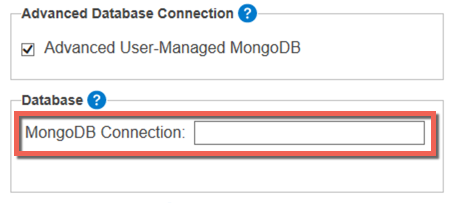
Se você selecionou a opção User-Managed MongoDB e não marcou Advanced Database Connection, é preciso especificar o local do Host da instância do MongoDB, bem como o nome do banco de dados em Database Name na seção Database. Se a instância do MongoDB exigir autenticação, digite o nome de usuário e a senha do administrator nos campos Username e Admin Password.
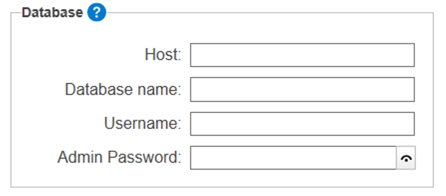
Para o MongoDB incorporado, os campos Host, Username, Admin Password e Password são preenchidos automaticamente. O Admin Password é a senha para que os administradores do MongoDB possam definir backups e conjuntos de réplicas. O Password é a senha usada por todos os componentes para se comunicar com o MongoDB. Você também pode usar o Password para criar relatórios de uso que se conectam ao banco de dados.
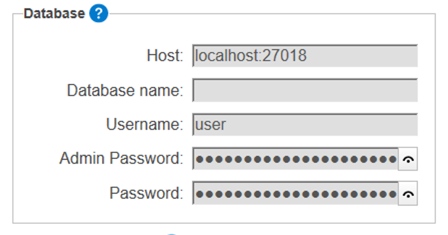
Caracteres especiais em nomes de usuário, senhas ou valores de parâmetros precisam ser codificados por URL.
O banco de dados mantém um histórico dos resultados de fluxos de trabalho, agendamentos e arquivos carregados. Você pode sinalizar vários itens e arquivos para exclusão após um número especificado de dias. Essas configurações reduzem o espaço que o Server usa no disco rígido.
Importante
As opções de persistência são aplicadas de forma retroativa. Se você definir todas as opções de persistência para exclusão após 10 dias, seu histórico de resultados de fluxos de trabalho, agendamentos e arquivos mostrará apenas os últimos 10 dias.
Essas configurações também serão aplicadas ao histórico disponível para o Relatório de uso do Server.
Para todas as opções de persistência, os registros em um estado de erro não são excluídos.
Delete queue and results after (days): exclui do banco de dados trabalhos concluídos e resultados de fluxos de trabalho após o número especificado de dias.
Delete completed schedules after (days): exclui agendamentos que foram concluídos (State: Completed) após o número especificado de dias.
Delete uploaded files after (days): exclui arquivos carregados na IU do Server por meio de aplicativos analíticos após o número especificado de dias.
Importante
Recomendamos que você trabalhe com uma frequência de backup regular e habilite a exclusão de trabalhos passados e resultados, agendamentos concluídos e arquivos carregados após 180 dias (ou um valor diferente de zero de sua escolha). Um valor de 0 faz com que os itens persistam indefinidamente.
Benefícios: isso reduz o uso de espaço no disco rígido e diminui o tamanho do Relatório de uso do Server.
Na tela Mapping Configuration, configure a máquina para agir como um controlador de mapa e defina os limites para o cache de blocos e de camadas. Armazenar em cache blocos de mapa e os mapas de referência necessários para renderizá-los aumenta o desempenho. Um tamanho de cache e um tempo de vida maiores resultam em respostas mais rápidas para blocos solicitados anteriormente, mas ocupam mais memória e espaço em disco. Um cache menor tem o efeito oposto.
Enable map tile controller: selecione esta opção para permitir que a máquina forneça os blocos de mapa renderizados pelos trabalhadores. As ferramentas de entrada de mapa e as perguntas de mapa usam esses blocos para renderizar mapas.
of tiles): este é o número máximo de blocos de mapa armazenados na memória. Mil blocos requerem aproximadamente 450 MB de memória. Um cache de memória maior resulta em mais blocos armazenados para aumentar o desempenho, mas requer mais recursos do sistema.
Disk cache (MB): este é o espaço máximo alocado para armazenar imagens de blocos de mapa em cache no disco rígido. Um cache de disco maior resulta em maior consumo de espaço na unidade, mas pode aumentar o desempenho das solicitações de bloco de mapa.
Reference layer time to live (seconds): As ferramentas de entrada de mapa e as perguntas de mapa criam camadas de referência e são controladas por um arquivo YXDB. O controlador pode manter uma referência a este arquivo YXDB para acelerar a renderização. Essa configuração define o tempo para manter as informações de camada de referência. Aumentar esse número pode otimizar o desempenho de camadas solicitadas com frequência. As camadas de referência expiradas serão geradas novamente na próxima vez que forem solicitadas.
Se você tiver configurado a máquina para funcionar como um trabalhador, a tela Remote Controller (controlador remoto) será a única presente em Controller. É aqui que você conecta a sua máquina à máquina do controlador. Insira o local do host e o token do controlador para conectar à máquina do controlador.
Host: insira o local do host da máquina do controlador.
Token: insira o token da máquina do controlador. Você pode encontrar o token em Controller Token nas configurações do sistema do computador controlador na tela Controller > General. Vá para a seção Configuração geral neste artigo.
Selecione View ou Hide para exibir ou ocultar os caracteres do token do controlador.
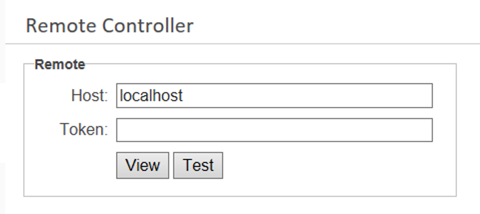
Configure o Trabalhador.